Az alacsony felbontású fényképek javítása [Online és mobil programok]
Manapság az emberek dokumentálás céljából fotóznak, felidézik a pillanatokat, megosztják az interneten, sőt némi haszonszerzésre is használják őket. Alapszabály, hogy tiszta és éles képeket készítsen. Ennek ellenére nem mindig tudunk tökéletes felvételeket készíteni. Emberi hiba vagy rossz kamerabeállítások miatt a fotók homályosnak tűnhetnek. Néha nem tud újra felvételt készíteni, mert már nem tud visszamenni a helyszínre. Ez elég frusztráló.
Ne izgulj. Vannak működőképes eszközök, amelyek segíthetnek az alacsony felbontású fényképek javításában. Tanulni hogyan lehet javítani az alacsony felbontású fényképeket, elkészítettünk egy részletes oktatóanyagot, amelyet követhet ennek elvégzéséhez. Ezzel együtt bemutatjuk a legjobb programokat, amelyek segítségére lehetnek. A szükséges információkat az alábbiakban olvashatja.
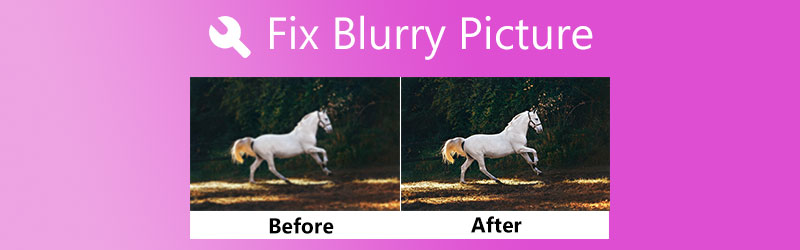

1. rész. Mitől homályosak a képek
A fényképeken foltosak vagy enyhe elmosódások lehetnek. Számos ok miatt a fénykép elmosódott vagy foltos lesz. Ennek oka lehet a rossz kamerabeállítások. Nem jól fogtad az eszközödet, vagy az elvégzett szerkesztéseidet, amelyek elmosódott fotóhoz vezettek. Más szóval, néha elkerülhetetlen az elmosódott felvételek készítése. Ennek ellenére továbbra is javíthatja az elmosódott vagy alacsony felbontású fényképeket. Ezért bemutatjuk, hogyan lehet a legjobb programokkal kevésbé elmosódottá tenni a képet.
2. rész: Homályos kép javítása Windows és Mac rendszeren
Az online alkalmazások jelentik a legjobb megoldást, ha számítógépén szeretne dolgozni, de nem szeretne alkalmazásokat letölteni. Kérjük, ismerje meg, hogyan teheti kevésbé homályossá a képeket, miközben lebontjuk azon online programok listáját, amelyek segítenek kijavítani az elmosódott fényképeket Windows és Mac számítógépén.
1. Vidmore Free Image Upscaler Online
Vidmore Free Image Upscaler Online egy ingyenes webszolgáltatás alkalmazás, amely alapvető funkciókkal segít javítani a sérült fényképek megjelenését. Segítségével kijavíthatja a pixeles, elmosódott vagy elmosódott képeket nagyítással, miközben javítja a minőséget. A program mesterséges intelligencia technológiájával a fejlesztési folyamat felgyorsul, így kevesebb az emberi beavatkozás. Más szóval, javíthatja fényképét anélkül, hogy bonyolult beállításokat kellene módosítania.
Ezenkívül a program nagyítási tényezőkkel rendelkezik, amelyek felelősek a fényképek további javításáért. Kiválaszthat 2X, 4X, 6X és 8X felskálázási tényezőket, így a legjobb minőségű képeket hozhatja létre. Az alábbi lépések végrehajtásával megtudhatja, hogyan teheti kevésbé elmosódottá a képet.
1. lépés Látogassa meg a program webhelyét
Először nyissa meg kedvenc böngészőjét, és keresse fel a program webhelyét a hivatkozás segítségével. Ezután lépjen be az eszköz kezdőlapjára.
2. lépés: Importáljon homályos fotót
Üsd a Kép feltöltése gombot a főoldalon, és válassza ki a felnagyítani kívánt elmosódott fényképet a fájlmappából. Miután megtalálta a kívánt fényképet, kattintson rá duplán, hogy feltöltse a programba.
Próbálja ki az Image Upscaler programot most!
- Javítsa a fénykép minőségét.
- Kép nagyítása 2X, 4X, 6X, 8X.
- Régi kép visszaállítása, fotó elmosódásának megszüntetése stb.

3. lépés: Javítsa ki a fényképet
A fotó alapértelmezés szerint 2-szeres felskálázási tényezővel lesz javítva. Ha az eredmény nem kielégítő, módosíthatja a fénykép felbontását egy másik nagyítási tényező kiválasztásával. Választhat 2X, 4X, 6X és 8X között. A változások megtekintéséhez vigye az egérmutatót a kép előnézetére.
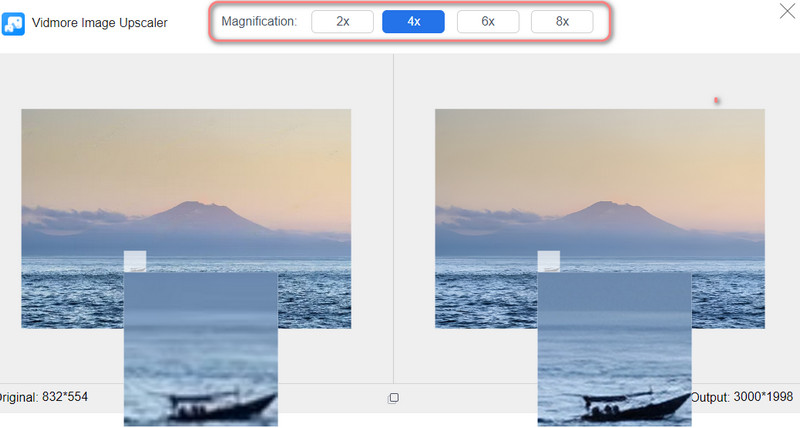
4. lépés Mentse el a felskálázott fényképet
A fénykép sikeres felnagyítása után nyomja meg a gombot Megment gombra a jobb alsó sarokban, hogy letöltse a számítógépére. Egy másik fotót a ikonra kattintva szerkeszthet Új kép gombot a bal alsó sarokban.

2. BeFunky
A BeFunky egy kiváló képszerkesztő is, amely segíthet kijavítani a pixeles vagy elmosódott képeket. A program alapvető szerkesztési funkciókat kínál, beleértve a vágást, az átméretezést, a háttér eltávolítását és a fotók javításához szükséges javítási eszközöket. Használhat effektusokat is: fekete-fehér tónusok, melegebb tónusok, analóg hangok és még sok más. Lefedések is rendelkezésre állnak, hogy személyre szabhassák fényképét. Ha szereti a grafikai tervezést, kihasználhatja a Cartoonizer, az Enhance DLX és a Digital Art előnyeit. Másrészt, itt van, hogyan javíthatja ki az elmosódott fotót a BeFunky segítségével.
1. lépés. Nyissa meg a böngészőt, és keresse fel a program hivatalos webhelyét. A kezdőlapon kattintson a gombra Fogj neki a fotószerkesztő eléréséhez.
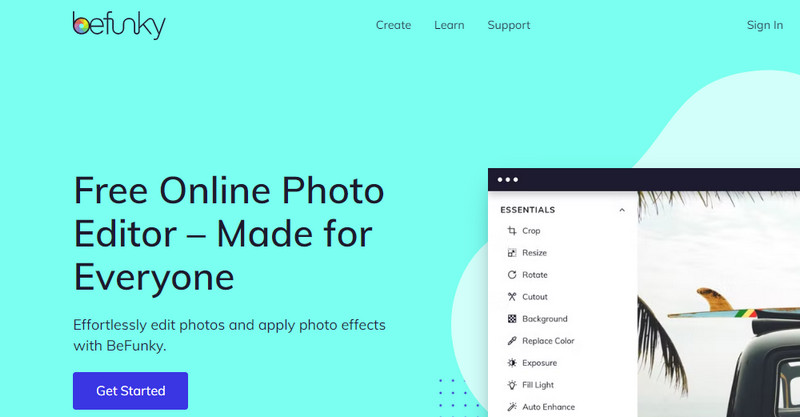
2. lépés. Most töltsön fel egy fényképet a gombra kattintva Nyisd ki gombot a felső menüben. Opcionálisan a fényképet közvetlenül az eszköz szerkesztőfelületére húzhatja.
3. lépés A bal oldali panelen nyomja meg a gombot Szerkesztés ikonra a szerkesztőeszközök eléréséhez. Csípje meg a beállításokat, mint pl Élesítés és simítás amíg el nem éri a kívánt eredményt. Használhatja a AI képjavító a minőség automatikus javításához. Utána azonban vízjelet hagy maga után.
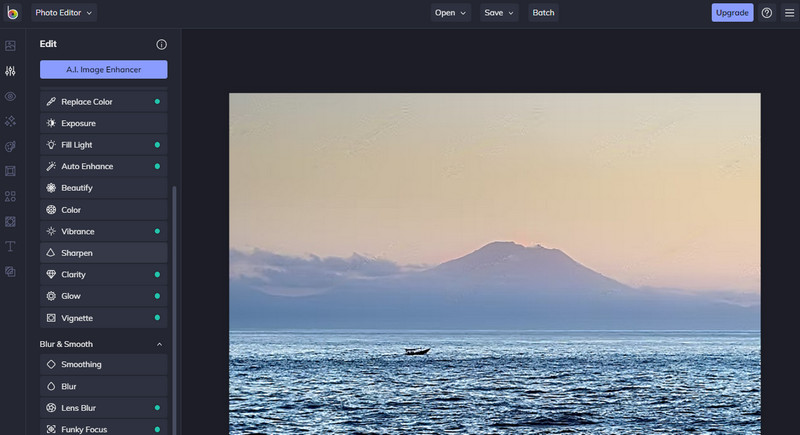
4. lépés Végül nyomja meg a gombot Megment gombot, és válasszon egy mentési helyet, ahová a szerkesztett fényképet tárolni szeretné. Most tanulta meg, hogyan javíthat ki egy elmosódott fotót a BeFunky-n.
3. Pixlr
Az elmosódott képek a Pixlr segítségével is javíthatók. Ez egy web alapú képszerkesztő program, amely iOS és Android eszközökön is elérhető. Fényképszerkesztő eszközök és funkciók csodálatos gyűjteményét tartalmazza, amelyek lehetővé teszik a fénykép megjelenésének finomhangolását. Ennél is fontosabb, hogy egy élezőeszközzel rendelkezik, amellyel javíthatja az elmosódott megjelenést. Az élességet extrém mértékre pumpálhatja. A torzítás azonban kevésbé látható. Olvassa el az alábbi utasításokat, ha meg szeretné tudni, hogyan lehet kevésbé elmosódottá tenni a fényképet ezzel az eszközzel.
1. lépés. Először lépjen a program oldalára úgy, hogy beírja a hivatkozást a böngésző címsorába.
2. lépés. A főoldalon kattintson a Indítson el egy fotószerkesztő projektet, és megérkezik a szerkesztőpanelhez.
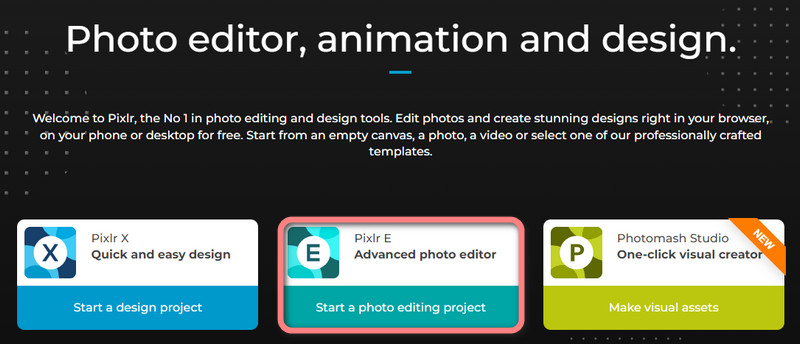
3. lépés Ezután kattintson a gombra Kép megnyitása gombot, és töltse fel a kívánt fényképet a fájlmappából.
4. lépés A felső menüben navigáljon ide Szűrő > Részletek > Élesítés. Ezt követően megjelenik egy párbeszédpanel, ahol beállíthatja az élesítés értékét. Állítsa be a kívánt összeget a csúszkával, és nyomja meg az Alkalmaz gombot a művelet megerősítéséhez.
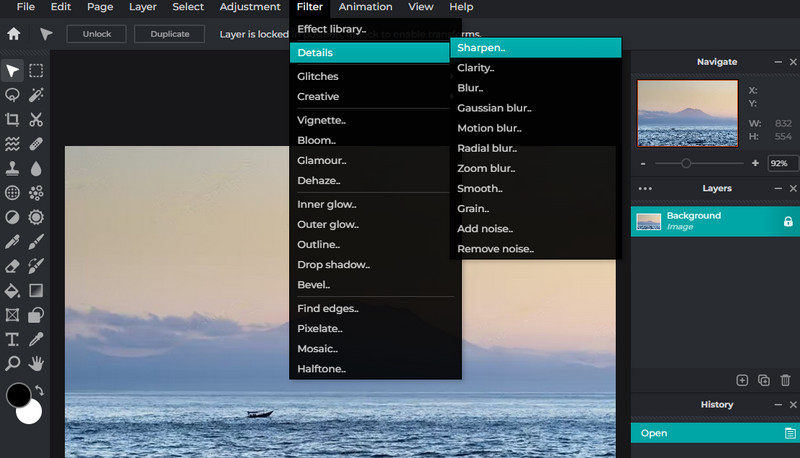
5. lépés. Végül kattintson a gombra File menüt, és válassza a lehetőséget Export. Innen kiválaszthatja a fájlformátumot.
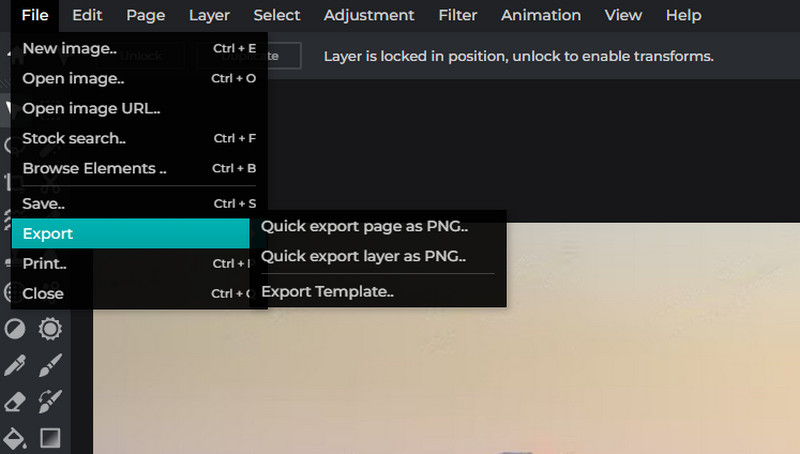
3. rész. Útmutató az elmosódott kép javításához Android és iOS eszközökön
Amikor okostelefont használ fotók készítéséhez, előfordulhat, hogy a fényképezőgépen nemkívánatos foltok vannak. Nem fedezted fel azonnal, mert rohantál fotózni a különleges pillanatot. Ne aggódj. Vannak olyan alkalmazások az érintésképes eszközökhöz, mint az iOS és az Android, amelyek lehetővé teszik az elmosódott képek kijavítását a keze ügyében.
1. Remini (iOS)
A Remini kiválóan alkalmas a sérült, szemcsés, pixeles, gyenge minőségű fényképek helyreállítására, hogy tiszta fényképekké alakítsa azokat. A Vidmore Image Upscalerhez hasonlóan a programot is átitatják a filmminőségű AI technológiával, amely megkönnyíti a fényképek javításának folyamatát. Így javíthatja ki az elmosódott képet iOS rendszeren.
1. lépés. Keresse meg a Reminit az App Store-ból, és telepítse eszközére.
2. lépés. Indítsa el az eszközt, és engedélyezze fényképalbumát. Ezt követően a fényképek betöltődnek a kezdőképernyőre.
3. lépés Válassza ki a javítani kívánt fényképet, és koppintson a ikonra Fokozza gomb. Ezután várja meg, amíg az eszköz feldolgozza a fényképet.
4. lépés Közvetlenül ezután megjelenik az eredeti és az új fényképek. A képernyő alján megjelennek a fénykép kiemelt területei. Végül érintse meg a Letöltés ikonra a jobb felső sarokban a szerkesztett fénykép mentéséhez.
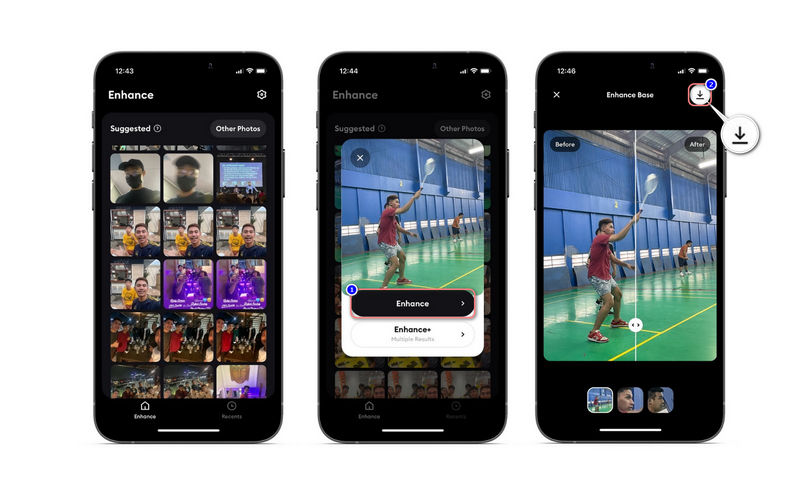
2. Snapseed (Android)
Ha meg szeretné tudni, hogyan javíthatja ki az elmosódott képet Androidon, használhatja a Snapseed alkalmazást. A Pixlr-hez hasonló Részletek beállítási eszközzel rendelkezik, amely segít a fényképek elmosódásának megszüntetésében. Sőt, a program segítségével vághat, finomhangolhat, bővíthet, csillogó fényt alkalmazhat, és még sok minden mást. Másrészt itt van, hogyan lehet a képet nem elmosódottá tenni.
1. lépés. Telepítse és indítsa el a mobilalkalmazást Android-eszközén.
2. lépés. Érintse meg a Plusz gombot az alkalmazás kezdőképernyőjéről, és engedélyezze a fényképek elérését.
3. lépés Most érintse meg ESZKÖZÖK és válassza ki HDR kép menüből. Konfigurálja a beállításokat, és a változtatások mentéséhez kattintson a jobb alsó sarokban lévő pipa ikonra.
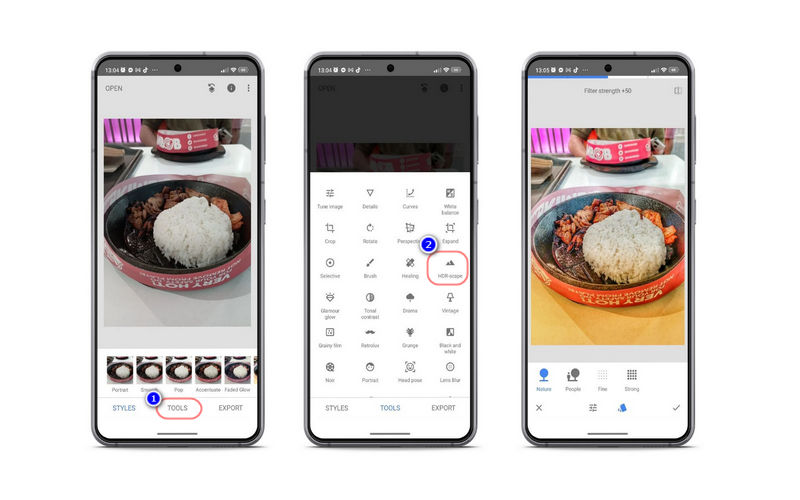
4. rész Tippek tiszta és élesebb képek készítéséhez
Ha szeretné megtanulni, hogyan lehet egy képet nem elmosódottá tenni, használhatja ezeket a trükköket vagy trükköket.
◆ Ha kézi eszközzel fényképez, keressen állványt a stabil és állóképek rögzítéséhez.
◆ Megpróbálhat sorozatfelvétel módban készíteni több felvételt egyszerre. Egy biztos, 1 vagy 2 éles lesz.
◆ A távirányító vagy a kábelkioldó is segíthet tiszta és élesebb képek készítésében.
◆ Sok fényképezőgép és objektív beépített rezgéscsökkentő rendszerrel rendelkezik. Használhatja a remegés csökkentésére és stabil rögzítésre.
◆ A digitális zaj kiküszöbölése érdekében csökkentheti az ISO-értéket is.
5. rész. GYIK az elmosódott képekről
Mi a legjellemzőbb oka az elmosódott képeknek?
Ha van egy gyakori oka az elmosódott képeknek, az a mozgásból származó elmosódás. Ez egy olyan helyzet a fényképezés során, amikor a téma mozog a rögzítés pillanatában.
Miért homályosak a telefonom képeim?
Próbálja meg ellenőrizni a telefon kameráját, mert előfordulhat, hogy az ujjlenyomatokból szennyezett. Ennek oka lehet az is, hogy fényképezés közben remeg a keze.
Mi a legjobb módja annak, hogy a kép minősége jobb legyen?
A fénykép mérete nagyítható, ha az optimális pixelsűrűséggel rendelkezik. Növelnie kell a fénykép felbontását, ami jobb minőségű képet eredményez.
Következtetés
Bosszantó egy különleges pillanat megörökítése csak azért, hogy kiderüljön, hogy a kép alacsony felbontású vagy homályos. Ilyen esetekben lehet tanulni hogyan lehet javítani az elmosódott képet. Ezért jött létre ez a bejegyzés. Próbáljon ki minden módszert, és nézze meg, melyik módszer működik a legjobban az Ön számára.


